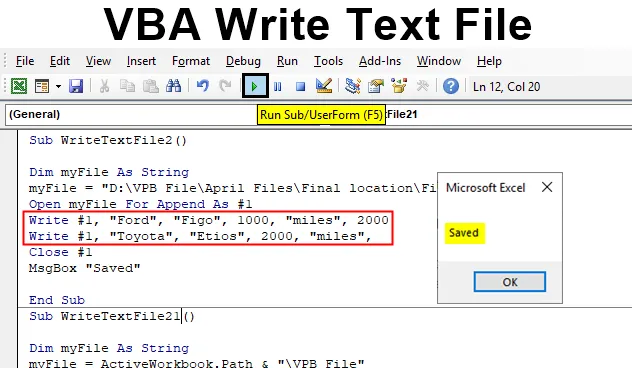
Написати текстуалну датотеку у Екцел ВБА
Сви се сусрећемо са таквом врстом ситуације у којој смо морали да ставимо огромне податке у екцел датотеке, али на крају смо се суочили са ситуацијом када је величина те датотеке са огромним подацима тако порасла да смо то морали да претворимо у текст датотека. Због тога нисмо могли ни радити на тој датотеци нити је сачувати у екцел формату. Овакву ситуацију смо видели у многим пројектима где морамо извући податке из базе података. Извлачење података из базе података могуће је ако за то користите текстуалну датотеку. Текстуална датотека се не може објесити и можемо похранити што више података и таблица у једну текстуалну датотеку без рушења датотеке. За ово морамо претворити екцел датотеку у текстуалну датотеку. Иако то није велики задатак када се ради о понављајућој активности и може потрајати огромно време да се изврши.
Да бисмо то избегли, имамо процес у ВБА, па помоћу тога можемо претворити екцел датотеку у текстуалну датотеку без оштећења података. На овај начин можемо сачувати огроман скуп података у текстуалној датотеци смањујући и компримовајући величину датотеке.
Разумевање ВБА кода писања текстуалне датотеке је прилично сложено, али није тешко разумети.
Процес је уследио:
- Пут датотеке: Стављање пута до датотеке у којој смо чували екцел датотеку.
- Начин: У коју сврху нам је потребно да отворимо датотеку. То може бити режим само за читање или сврха писања или га морамо користити за додавање података.
- Број датотеке: Према овоме можемо рачунати колико смо времена користили за екцел датотеку за текстуалну датотеку.
Како написати текстуалну датотеку у Екцелу ВБА?
Научићемо како написати текстуалну датотеку помоћу ВБА кода у екцелу са неколико примера.
Овде можете преузети овај ВБА образац за писање текстуалних датотека овде - ВБА Напишите текстуалну датотеку Екцел шаблонПример бр. 1 - ВБА текстуална датотека
У овом примеру ћемо видети како пресликати локацију датотеке са ВБА кодом како бисмо је написали преко формата Текст датотеке. За то нам је потребан модул.
1. корак: Идите на опцију Уметање менија и одаберите Модул као што је приказано у наставку.
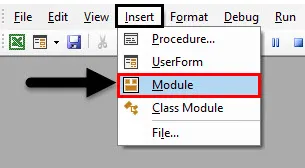
Корак 2: Сада у отворени модул напишите подкатегорију ВБА Врите Тект или можемо одабрати било које име по нашем избору.
Шифра:
Суб ВритеТектФиле2 () Крај Суб
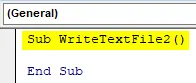
Корак 3: У првом кораку кодирања, декларирајте променљиву миФиле као Стринг као што је приказано у наставку.
Шифра:
Суб ВритеТектФиле2 () Дим миФиле Ас Стринг Енд Суб
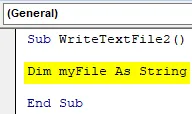
Корак 4: У додељену варијаблу ставите локацију датотеке коју морамо претворити из Екцел-а у Тект. Овде смо ту датотеку назвали Тест са екстензијом. ткт као што је приказано у наставку.
Шифра:
Суб ВритеТектФиле2 () Дим миФиле Ас Стринг миФиле = "Д: \ ВПБ датотека \ Април датотеке \ Крајња локација \ Финал Инпут.ткт" Енд Суб
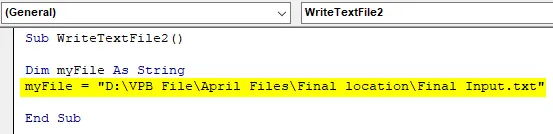
Корак 5: Као што смо видели у опису ВБА Врите Тект Филе, прво ћемо отворити екцел датотеку, а затим додати податке из Екцел-а у Тект датотеку са командном линијом испод.
Шифра:
Суб ВритеТектФиле2 () Дим миФиле као низ миФиле = "Д: \ ВПБ датотека \ Април датотеке \ Финална локација \ Финал Инпут.ткт" Отворите миФиле за додавање као # 1 Енд Суб
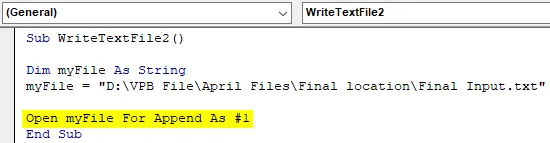
Корак 6: Сада ставимо мало текста у текстуалну датотеку коју бисмо желели да видимо као што је приказано у наставку уз помоћ Врите # 1 за прву табелу. Унели смо неке насумичне марке аутомобила са називом модела и спецификацијама.
Шифра:
Суб ВритеТектФиле2 () Дим миФиле Ас Стринг миФиле = "Д: \ ВПБ датотека \ Април датотеке \ Финална локација \ Финал Инпут.ткт" Отворите миФиле за додавање као # 1, напишите # 1, "Форд", "Фиго", 1000, " миља ", 2000 Напишите # 1, " Тоиота ", " Етиос ", 2000, " миља ", Крај Суб
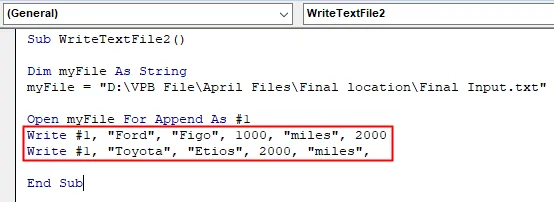
Корак 7: Сада затворите прву табелу као што је приказано у наставку.
Шифра:
Суб ВритеТектФиле2 () Дим миФиле Ас Стринг миФиле = "Д: \ ВПБ датотека \ Април датотеке \ Финална локација \ Финал Инпут.ткт" Отворите миФиле за додавање као # 1, напишите # 1, "Форд", "Фиго", 1000, " миља ", 2000 Напиши # 1, " Тоиота ", " Етиос ", 2000, " миља ", Затвори # 1 Крајњи пот
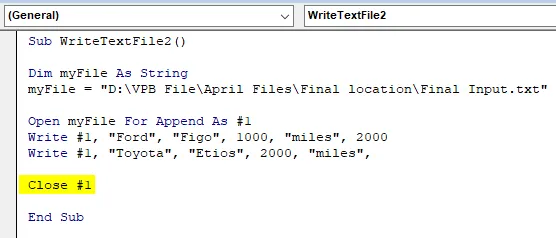
Корак 8: Такође бисмо желели да видимо поруку након завршетка процеса.
Шифра:
Суб ВритеТектФиле2 () Дим миФиле Ас Стринг миФиле = "Д: \ ВПБ датотека \ Април датотеке \ Финална локација \ Финал Инпут.ткт" Отворите миФиле за додавање као # 1, напишите # 1, "Форд", "Фиго", 1000, " миља ", 2000 Напиши # 1, " Тоиота ", " Етиос ", 2000, " миља ", затвори # 1 МсгБок" Сачувано "Крај пот
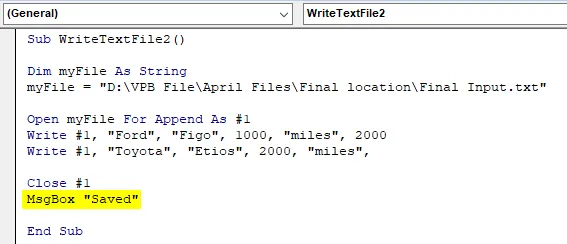
Корак 9: Сада саставите код и покрените га кликом на дугме Плаи који се налази испод траке са менијима, као што је приказано испод. Ако није пронађена ниједна грешка, добили бисмо оквир са поруком спремљеном као што је приказано у наставку.
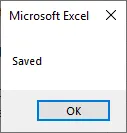
Корак 10: Сада идите на локацију коју смо поменули у коду изнад, видећемо текстуалну датотеку са називом Тест као што је приказано у наставку.
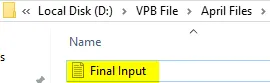
Сада да бисте проверили да ли ова текстуална датотека има исте податке које смо унели путем ВБА, отворите је. Видећемо да су исти подаци унети.
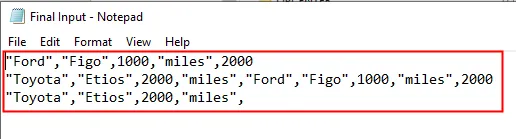
Пример бр. 2 - ВБА текстуална датотека
Постоји други начин до истог рада.
Корак 1: У примјеру ћемо користити исти код који смо горе написали, али дошло би до мале промјене кориштеног кода. Размотримо исти код као на примеру-1.
Шифра:
Суб ВритеТектФиле2 () Дим миФиле Ас Стринг миФиле = Отворите миФиле за додавање # 1 Напишите # 1, "Форд", "Фиго", 1000, "милес", 2000 Врите # 1, "Тоиота", "Етиос", 2000, "миља", Затвори # 1 МсгБок "Сачувано" Крај Суб
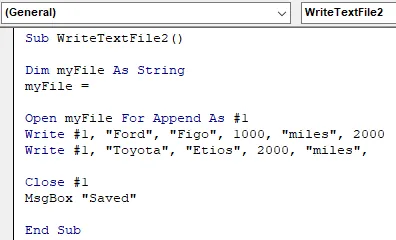
Корак 2: Сада уместо локације датотеке одаберите активну радну књигу са АцтивеВоркбоок-ом као што је приказано у наставку.
Шифра:
Суб ВритеТектФиле2 () Дим миФиле Ас Стринг миФиле = АцтивеВоркбоок. Отворите мој фајл за додавање као # 1 Напишите # 1, "Форд", "Фиго", 1000, "миља", 2000 Напишите # 1, "Тоиота", "Етиос", 2000, "миља", затворите # 1 МсгБок "Сачувано "Енд Суб
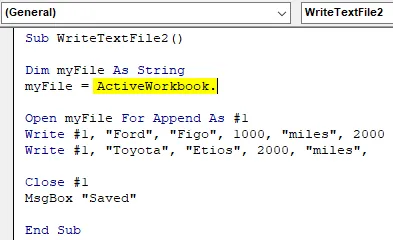
Корак 3: Сада одаберите Патх са падајуће листе АцтивеВоркБоок-а .
Шифра:
Суб ВритеТектФиле2 () Дим миФиле Ас Стринг миФиле = АцтивеВоркбоок.Патх Отворите миФиле за додавање као # 1 Напишите # 1, "Форд", "Фиго", 1000, "миља", 2000 Напишите # 1, "Тоиота", "Етиос", 2000, "миља", Затвори # 1 МсгБок "Сачувано" Крај Суб
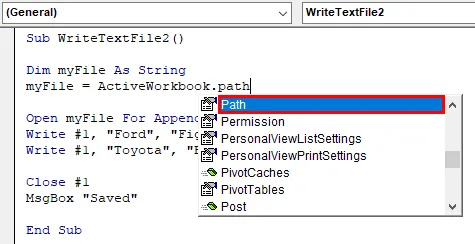
Корак 4: Затим одаберите путању где морамо да додајемо податке у текстуалну датотеку одвојену амперсандом.
Шифра:
Суб ВритеТектФиле2 () Дим миФиле Ас Стринг миФиле = АцтивеВоркбоок.Патх & "\ ВПБ Филе" Отворите миФиле за додавање # 1, напишите бр. 1, "Форд", "Фиго", 1000, "миља", 2000 Врите # 1, " Тоиота ", " Етиос ", 2000, " миља ", затвори # 1 МсгБок" Савед "Енд Суб
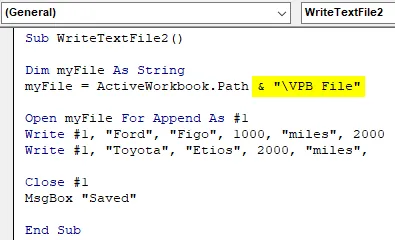
Корак 5: Сада поново саставите код и покрените га након тога. Након успешног завршетка приказивања, добићемо поруку као сачувану .
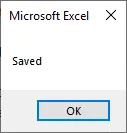
Сада поново идите на ону стазу на којој смо задржали ову датотеку која има шифру и погледајте је ли Текст датотека сачувана тамо или не.
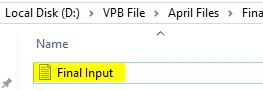
Сада отворите датотеку да бисте проверили да ли су подаци исправно додани или не. Открићемо да су подаци приложени на сличан начин као што се то догодило у примеру-1.
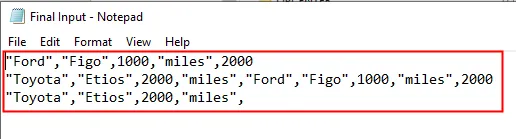
Предности Екцел ВБА датотеке за писање текста
- Не морамо чак ни да отворимо ниједну датотеку да бисмо додали податке.
- Ако су подаци огромни, можемо их додати из Екцела у текст без отварања датотеке. Дакле, нема проблема ни са руковањем датотеком.
- Ако идемо са процесом који се дели у примеру-2, тада чак и не морамо да дајемо пут где желимо да видимо излазну текстуалну датотеку.
Ствари које треба запамтити
- У процесу приказаном у примјеру-1, датотеку можемо смјестити на мјесто гдје желимо видјети излаз.
- У процесу приказаном у примеру-2, аутоматски ће размотрити локацију датотеке која има ВБА код ВБА датотеке текстуалне датотеке.
- Чак можемо да изаберемо податке из било које екцелове датотеке коју желимо да претворимо у текстуалну датотеку.
- Можемо да изаберемо и креирамо било шта као табелу коју желимо да додамо у Тект датотеку.
Препоручени чланци
Ово је водич за ВБА датотеку писања текста. Овде смо расправљали о томе како написати текстуалну датотеку у Екцелу користећи ВБА код заједно са практичним примерима и довнлоад-ом Екцел предлошка. Можете и да прођете кроз друге наше предложене чланке -
- ВБА ИнСтр објаснио је са Примерима
- Тип података ВБА Интегер
- ВБА ИСНУЛЛ Објашњено примерима
- Транспонирајте домет у ВБА